Cara Memindahkan Email ke Email Lain untuk Bisnis

Memindahkan email ke email baru terkadang memang diperlukan, terutama bagi Anda yang ingin beralih dari email gratis ke layanan email bisnis. Namun, prosesnya mungkin cukup membingungkan bagi yang belum pernah melakukannya.
Sebenarnya, ada banyak manfaat untuk menggunakan email dengan domain sendiri. Alamat email ini akan membantu bisnis Anda dipandang lebih profesional, memperkuat branding, dan membangun kepercayaan pelanggan.
Nah, untuk membantu Anda melakukan migrasi email dengan mudah, kami akan menunjukkan caranya di artikel ini. Dengan mengikuti panduan ini, Anda pun bisa meneruskan email Anda ke email bisnis baru tanpa masalah.
Cara Memindahkan Email ke Layanan Bisnis
Kami akan menjelaskan langkah-langkah memindahkan email ke penyedia baru di bagian ini. Selain itu, kami akan membagikan tips migrasi email untuk memaksimalkan prosesnya.
1. Pilih Layanan Email yang Tepat
Sebelum memindahkan email ke penyedia lain, Anda perlu memilih layanan email yang tepat berdasarkan beberapa faktor penting. Bukan sekadar untuk mengirim dan menerima email, layanan ini juga harus bisa menunjang komunikasi bisnis Anda.
Berikut adalah beberapa pertimbangan penting saat memilih layanan email baru:
- Kredibel dan bisa diandalkan – platform email pilihan Anda harus memiliki uptime yang optimal agar email yang membutuhkan respons cepat tidak terlewat.
- Keamanan – mengingat maraknya kejahatan cyber saat ini, pilihlah layanan email yang memiliki prosedur keamanan ketat, termasuk enkripsi end-to-end dan perlindungan spam. Hal ini juga penting untuk keamanan data email selama migrasi.
- Kemudahan penggunaan – pastikan layanan email pilihan Anda memiliki tampilan yang user-friendly untuk akses yang mudah, bahkan bagi pengguna yang tidak paham teknologi.
- Bisa diatur sesuai kebutuhan – seiring dengan berkembangnya bisnis Anda, layanan email pilihan Anda harus bisa mengikuti kebutuhan ruang penyimpanan yang meningkat dan menawarkan fitur-fitur tambahan.
- Dukungan – pilihlah platform email yang menyediakan layanan pelanggan yang cepat dan efisien.
- Biaya – saat beralih ke layanan baru, carilah penyedia email bisnis yang menawarkan manfaat terbaik sesuai dengan harganya.
Kalau Anda masih bingung memilih, cobalah layanan email dari Hostinger. Layanan email kami sudah menerapkan langkah-langkah perlindungan yang kuat, termasuk anti-spam, anti-virus, enkripsi data yang canggih, uptime server 99,9%, dan tampilan yang mudah digunakan.
Selain itu, tim dukungan kami siap membantu Anda kapan pun, menjadikannya sebagai pilihan yang tepat untuk bisnis.
2. Mulai Persiapan Migrasi Email
Agar proses migrasi berhasil, Anda perlu melakukan persiapan yang tepat. Hal ini termasuk membuat data backup email dan catatan yang lengkap tentang pengaturan email Anda guna meminimalkan potensi masalah.
Berikut hal-hal yang perlu Anda persiapkan sebelum melakukan migrasi email:
Backup Email Anda Saat Ini
Sebelum melakukan migrasi, backup email Anda dulu. Dengan membuat backup, Anda bisa memastikan tidak ada informasi penting yang hilang selama proses peralihan.
Setiap penyedia email memiliki prosedur backup akun yang berbeda-beda.
Untuk Apple Mail, buka aplikasi email Apple lalu pilih Kotak Surat yang akan Anda backup dari menu bagian atas atau kiri. Selanjutnya, klik Kotak Surat → Ekspor Kotak Surat lalu pilih tujuan untuk menyimpan backup.
Gmail menawarkan tool backup khusus yang disebut Google Takeout untuk mencadangkan semua elemen akun Google Anda.
Untuk backup akun Gmail, login ke layanan Google Takeout lalu pilih Email. Kemudian, klik Langkah berikutnya untuk memilih metode pengiriman dan jenis file. Terakhir, klik Buat ekspor lalu tunggu sampai Google selesai menyiapkan backup akun Gmail Anda.
Microsoft Outlook menyediakan prosedur backup bawaan yang mudah. Cukup buka pengaturan Outlook dan buka File → Buka & Ekspor → Impor/Ekspor, pilih Ekspor ke file, lalu ikuti petunjuknya.
Buat Catatan Pengaturan Email
Apabila Anda memiliki konfigurasi tertentu di email sebelumnya, buat catatan untuk semua pengaturan tersebut agar bisa diterapkan lagi di layanan email yang baru.
Untuk Apple Mail, buka Preferensi → Akun lalu catat detail di bagian Informasi Akun dan Pengaturan Server.
Untuk Gmail, klik ikon roda gigi di pojok kanan atas lalu buka Lihat semua setelan. Catat informasi yang ada di bagian Umum, Label, serta Filter dan Alamat yang Diblokir.
Untuk Microsoft Outlook, buka File → Informasi Akun → Pengaturan Akun → Pengaturan Server dan catat detail konfigurasi yang tercantum.
Informasikan Perubahan Akun Anda
Sebelum memulai migrasi, kirimkan email pemberitahuan ke kontak penting Anda tentang periode transisi email agar komunikasi tidak terganggu.
Dengan melakukan persiapan dasar ini, Anda pun siap memindahkan email dalam proses migrasi yang lancar, meminimalkan risiko error atau kehilangan data.
3. Buat Akun Email Baru
Selanjutnya, Anda perlu membuat akun baru di layanan email pilihan Anda. Untuk tutorial ini, kami akan menggunakan Email Hostinger yang sudah disertakan gratis dengan paket hosting. Sebaiknya buat akun baru dalam jumlah yang sama dengan email Anda sebelumnya.
Penting! Sebelum membuat alamat email berbasis domain, pastikan domain sudah diarahkan ke DNS penyedia yang baru.
Ikuti langkah-langkah di bawah ini untuk membuat alamat email baru di Hostinger:
- Buka bagian Email di hPanel, lalu klik Kelola di samping nama domain atau subdomain Anda untuk mengakses halaman Akun Email.

- Di halaman Akun Email, klik Buat akun email untuk membuka halaman setup email.
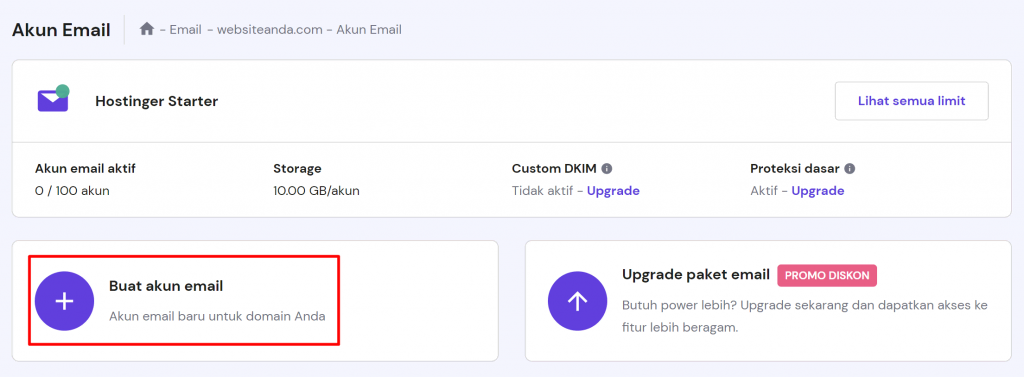
- Masukkan alamat email baru Anda, buat password yang aman, lalu klik Buat.
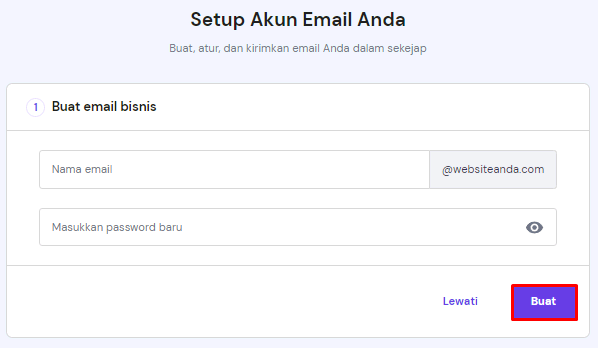
Saran Bacaan
Apabila memerlukan panduan yang lebih lengkap, Anda bisa membaca artikel kami lainnya tentang cara membuat email.
4. Atur Ulang Konfigurasi Email Sebelumnya
Saat memindahkan email ke email lain, langkah penting yang sering kali terlewatkan adalah menerapkan ulang konfigurasi email seperti pada layanan sebelumnya.
Dengan menerapkan pengaturan yang sama, proses migrasi akan berjalan lebih lancar dan email Anda bisa berfungsi sebagaimana mestinya.
Beberapa hal yang perlu Anda terapkan ulang di antaranya termasuk:
- Forwarding – kalau sebelumnya menggunakan email forwarding (penerusan email), sebaiknya terapkan lagi aturan ini di layanan baru Anda. Fitur ini membantu Anda meneruskan email ke alamat lain, yang sangat berguna kalau Anda punya beberapa alamat email tapi lebih suka mengelola pesan yang diterima dalam satu kotak masuk.
- Catch-all – alamat email catch-all dibuat untuk menerima semua pesan yang dikirim ke alamat email yang tidak valid di domain Anda. Jadi, meskipun pengirim salah memasukkan alamat email, pesan tersebut tetap akan masuk ke kotak masuk catch-all.
- Penjawab otomatis – buat ulang balasan otomatis yang akan dikirim saat Anda sedang tidak di kantor atau pesan otomatis lainnya untuk akun email Hostinger baru Anda.
- Filter dan aturan email – tetapkan filter atau aturan tertentu dari akun lama Anda untuk mengatur pesan yang masuk, seperti mengarahkan email tertentu ke folder yang ditentukan atau menandainya secara otomatis sebagai sudah dibaca.
5. Pastikan DNS Record Sudah Benar
Anda harus memastikan bahwa DNS record Anda sudah diatur dengan benar agar layanan email bisa berfungsi tanpa masalah.
DNS record berfungsi untuk menghubungkan domain Anda dengan layanan email hosting, memastikan semua email yang dikirim dan diterima di domain Anda akan melewati server email yang tepat.
Cara Menambahkan DNS Record Email Hostinger
- Buka bagian pengelolaan DNS di akun Hostinger Anda dengan mengklik Hubungkan Domain.

- Masukkan DNS record yang diperlukan untuk layanan email Hostinger. Anda bisa menemukan record ini di bagian Record yang diharapkan pada setiap tab. Simpan perubahan kalau sudah selesai.
Biasanya, Anda harus menyertakan record berikut ini:
- MX Record – Menerima Email
MX Record, atau Mail Exchange Record, adalah jenis DNS record yang menentukan server mana yang bertugas menerima pesan email atas nama domain.
Mudahnya, ketika seseorang mengirimi Anda email, MX record akan mengarahkan email tersebut ke server yang tepat untuk proses pengiriman.
Setiap MX record memiliki prioritas yang menentukan urutan penggunaan server dan Time to Live (TTL) atau waktu yang menentukan berapa lama record tersebut disimpan dalam cache.
- SPF – Melindungi Reputasi Anda
SPF (Sender Policy Framework) harus dimasukkan sebagai TXT record. Fungsinya yaitu menentukan server email mana yang bisa mengirim email atas nama domain tertentu. TXT record adalah singkatan dari “Text Record” dan digunakan untuk menyimpan informasi berbasis teks di dalam DNS.
- DKIM – Meningkatkan Pengiriman Email
Untuk memastikan email Anda dikirim ke penerima yang tepat dan tidak ditandai sebagai spam, Anda harus menambahkan DKIM (DomainKeys Identified Mail) menggunakan CNAME record.
Penting! Perubahan DNS record bisa memakan waktu antara beberapa menit hingga 48 jam sampai dipropagasi ke seluruh dunia. Selama waktu tersebut, layanan email Anda mungkin tidak berfungsi seperti yang diharapkan.
6. Mulai Pindahkan Pesan Email
Sekarang, saatnya mentransfer pesan dari kotak masuk Anda sebelumnya. Ikuti langkah-langkah di bagian berikut ini untuk mengimpor email.
Migrasi Email IMAP
Metode ini menggunakan protokol IMAP untuk menyinkronkan pesan antara layanan email lama Anda dan akun yang baru. Ini cara melakukannya dengan Email Hostinger:
- Akses halaman Akun Email di akun Hostinger Anda.
- Klik Impor Email di menu sidebar.

- Di jendela berikutnya, klik Permintaan impor email baru.
- Mulai persiapan impor dengan membaca artikel dukungan yang disediakan. Kalau sudah, klik Selanjutnya.

- Di bagian Diimpor dari, masukkan detail akun dan IMAP dari layanan email lama Anda, kemudian klik Selanjutnya lagi.

- Tentukan lokasi tujuan impor pada bagian Diimpor ke, klik Selanjutnya untuk melihat ringkasan transfer, kemudian mulai proses migrasi email.
Backup dan Restore Data Email Manual
Kalau lebih suka melakukan proses impor email sendiri, ikuti langkah-langkah di bagian ini. Pada contoh ini, kami akan menggunakan Email Hostinger, tapi langkah-langkahnya tidak akan jauh berbeda dengan penyedia lainnya.
- Akses layanan email lama Anda, lalu ekspor pesan dalam format MBOX atau MIME.
- Buka bagian Email pada hPanel, kemudian klik Kelola di samping nama domain untuk membuka halaman Akun Email.
- Buka bagian Kelola Akun Email dan klik Webmail di samping akun yang terdaftar.
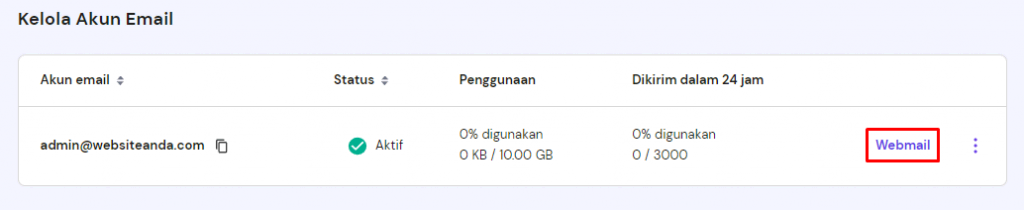
- Setelah itu, kotak masuk Anda akan terbuka. Di sini, klik Berikutnya → Impor.

- Pilih file MBOX atau MIME yang tadi Anda ekspor dari akun email lama, kemudian klik Impor.

Tool Migrasi Email Pihak Ketiga
Ada beberapa tool pihak ketiga seperti Mailvare Free PST Viewer atau Aid4Mail yang bisa membantu Anda memindahkan email ke email lain. Pilih layanan migrasi email yang mendukung penyedia layanan lama dan baru Anda, lalu ikuti petunjuk khusus yang disediakan tool tersebut.
7. Impor Kontak Email
Langkah penting berikutnya saat memindahkan email ke layanan baru adalah memastikan Anda tidak kehilangan kontak-kontak penting yang sudah Anda simpan selama ini.
Sebelum migrasi email, backup kontak Anda dari alamat email yang lama. Sebagian besar provider email menyediakan opsi untuk mengekspor kontak, biasanya dalam format CSV atau vCard.
Untuk membuat backup dan mengimpor kontak dengan aman di Email Hostinger, ikuti langkah-langkah berikut:
- Buka webmail Hostinger, lalu Daftar kontak → Impor.

- Pilih file CSV di kolom yang relevan, kemudian klik Impor.

8. Konfigurasikan Perangkat dan Klien Email
Selanjutnya, Anda perlu mengonfigurasi perangkat dan klien email agar bisa berfungsi dengan layanan email baru Anda.
Klien email mengambil data email dari penyedia hosting menggunakan parameter tertentu. Ketika Anda migrasi email ke layanan baru, parameter ini akan berubah. Anda perlu memperbaruinya agar tetap bisa menerima dan mengirim email.
Cara Mengonfigurasi Ulang Klien Email
- Buka klien email Anda di desktop, ponsel, atau aplikasi web.
- Akses bagian pengaturan atau pengelolaan akun, biasanya ada di bagian Preferensi atau Pengaturan.
- Ganti pengaturan server email yang ada dengan detail IMAP, POP3, dan SMTP host baru Anda. Berikut detailnya untuk Email Hostinger:
| IMAP (Masuk) | POP3 (Masuk) | SMTP (Keluar) |
| Host: imap.hostinger.com | Host: pop.hostinger.com | Host: smtp.hostinger.com |
| Enkripsi: SSL/TLS | Enkripsi: SSL/TLS | Enkripsi: SSL |
| Nomor port: 993 | Nomor port: 995 | Nomor port: 465 |
- Pastikan klien email Anda menggunakan alamat email lengkap dan password Anda untuk autentikasi, baik bagi server masuk maupun keluar.
- Setelah pengaturan diperbarui, simpan perubahan dan mulai ulang klien email.
- Uji fungsinya dengan mencoba mengirim dan menerima email.
Tips Berguna
Apabila mengalami masalah enkripsi SMTP, Anda bisa menggunakan TLS atau STARTTLS dengan port 587. Untuk memahami protokol pesan lebih lanjut, silakan baca artikel kami tentang perbedaan IMAP, POP3, dan SMTP.
Perlu diperhatikan bahwa langkah-langkah ini mungkin berbeda tergantung pada klien email Anda. Baca dokumentasi resmi atau artikel dukungan platform email tersebut kalau Anda memerlukan bantuan lebih lanjut.
9. Lakukan Pemeriksaan Lanjutan
Setelah menyelesaikan langkah-langkah di atas, Anda masih perlu melakukan pemeriksaan lanjutan untuk memastikan semuanya sudah berfungsi dengan baik.
Ikuti tips berikut ini untuk melakukan pemeriksaan lanjutan setelah migrasi email:
- Uji fungsionalitas email – kirim email uji ke dan dari akun yang dimigrasi. Periksa pengiriman tepat waktu dan pastikan lampiran, format, dan tautan masih utuh.
- Perbarui tanda tangan email – tanda tangan email Anda harus menyertakan informasi kontak, tautan, dan merek. Perbarui dengan detail baru, terutama kalau Anda mengubah alamat email.
- Perbarui kontak email – memperbarui kontak email memungkinkan Anda merevisi informasi yang sudah ketinggalan zaman atau menambahkan detail baru yang mungkin terlewatkan sebelumnya.
- Beritahukan kontak Anda – beritahukan kontak Anda tentang perubahan ini, terutama kalau mungkin ada gangguan atau Anda tidak lagi menggunakan alamat email yang sama. Hal ini membantu menghindari miskomunikasi atau kebingungan.
- Tinjau folder dan label – kalau Anda menggunakan struktur folder atau label sebelumnya, pastikan struktur atau label tersebut telah direplikasi secara akurat di lingkungan baru Anda.
- Periksa filter dan aturan – verifikasi apakah aturan atau filter otomatis Anda, seperti mengarahkan email tertentu ke folder, masih berfungsi sebagaimana mestinya.
Kenapa Anda Perlu Memindahkan Email ke Layanan Bisnis?
Dengan menggunakan layanan email bisnis, Anda bisa mengakses berbagai tool dan fitur yang menunjang produktivitas Anda. Server email hosting dirancang untuk mengoptimalkan komunikasi email serta memastikannya tetap aman dan efisien.
Nah, menggunakan layanan email dari Hostinger, Anda akan mendapatkan manfaat berikut:
- Tanda email dibaca – dapatkan notifikasi saat penerima membuka email Anda, yang bisa dimanfaatkan untuk mengukur tingkat keterlibatan email.
- Template email khusus – simpan pesan yang sekiranya akan sering Anda kirim sebagai template untuk komunikasi email yang lebih ringkas.
- Pengingat tindak lanjut – atur pengingat untuk memastikan respons yang tepat waktu terhadap email penting.
- Impor email dan kontak – transfer email dan kontak Anda ke Hostinger tanpa perlu repot.
- Protokol keamanan – layanan email Hostinger memiliki prosedur keamanan yang canggih untuk melindungi email Anda dari potensi ancaman seperti spam, malware, ransomware, dan phishing.
- Enkripsi – Hostinger menerapkan enkripsi pada semua data email baik saat dikirim maupun disimpan untuk melindunginya dari akses yang tidak sah.
- DKIM khusus – gunakan DKIM untuk mengautentikasi email yang dikirim, memastikan penerimaan email yang sah bagi penerima.
- Layanan yang tepercaya – Hostinger menawarkan jaminan uptime server email yang andal, perlindungan data, dan dukungan 24/7.
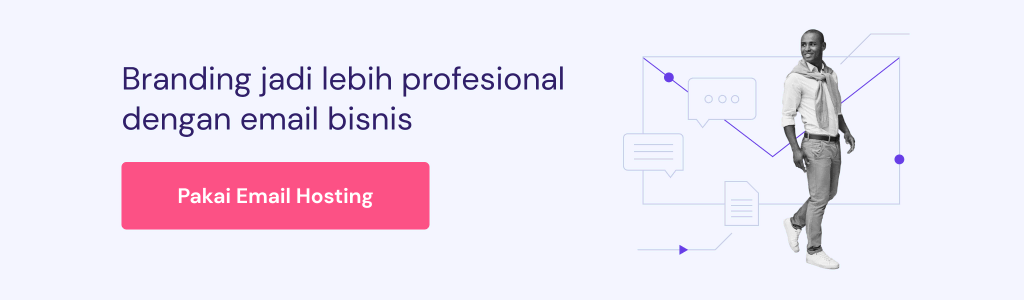
Kesimpulan
Apabila memiliki bisnis, Anda bisa meningkatkan reputasi Anda dan kepercayaan pelanggan dengan memindahkan email ke layanan profesional. Namun, proses ini membutuhkan perencanaan dan eksekusi yang cermat, serta pertimbangan untuk memilih platform yang tepat.
Nah, dengan mengikuti panduan ini, Anda pun bisa melakukan migrasi email dengan lancar. Berikut adalah ringkasan langkah-langkah memindahkan email yang bisa Anda ikuti:
- Pilih layanan email yang tepat sesuai kebutuhan bisnis Anda.
- Persiapkan migrasi dengan backup email, membuat catatan konfigurasi, dan menginformasikan alamat baru Anda ke kontak penting.
- Buat akun email baru.
- Terapkan ulang pengaturan email sebelumnya guna memastikan transisi yang lancar.
- Perbarui DNS record untuk memastikan alamat email baru Anda berfungsi dengan baik.
- Impor pesan dan kontak ke alamat baru untuk mentransfer data email dengan lancar.
- Konfigurasikan perangkat dan klien email agar Anda bisa mengaksesnya di berbagai perangkat.
- Lakukan pemeriksaan lagi untuk memastikan setup email sudah berhasil.
Bagaimana, siap memindahkan email Anda ke layanan profesional untuk bisnis yang lebih menguntungkan? Apabila masih memiliki pertanyaan, sampaikan lewat kolom komentar di bawah artikel ini, ya!
Tanya Jawab (FAQ) Cara Memindahkan Email ke Layanan Lain
Di bawah ini, kami akan menjawab beberapa pertanyaan yang paling sering diajukan tentang cara memindahkan email ke email lain.
Bagaimana Cara Backup Email Sebelum Migrasi?
Sebagian besar klien email saat ini, termasuk Gmail, Outlook, dan Apple Mail, menyediakan fungsi ekspor bawaan untuk membuat backup email. Atau, Anda bisa menggunakan tool pihak ketiga untuk mengelola lampiran email, mengarsipkan pesan, pengaturan, dan konfigurasi lainnya.
Apakah Proses Memindahkan Email Perlu Pengetahuan Teknis?
Meskipun prosesnya akan sedikit rumit, Anda tidak harus memiliki pengetahuan teknis tingkat lanjut untuk memindahkan email ke layanan lain. Tutorial ini bisa membantu siapa pun memindahkan emailnya dengan mudah.
Masalah Apa yang Mungkin Terjadi Selama Proses Migrasi Email?
Mungkin, Anda akan menjumpai masalah sinkronisasi, kehilangan data, salah konfigurasi, atau email yang hilang. Namun, dengan melakukan perencanaan yang tepat dan mengikuti tutorial ini, proses migrasi email Anda pun bisa dilakukan dengan lancar.
Bagaimana Cara Uji Coba Email Baru untuk Memastikan Fungsinya?
Kirim dan terima email dari layanan baru Anda, cek lampiran dan pastikan bisa dibuka, pastikan tanda tangan email Anda sudah diupdate, serta konfirmasikan bahwa urutan email dan struktur foldernya tidak berubah. Sebaiknya lakukan pengujian rutin selama beberapa hari setelah migrasi.


